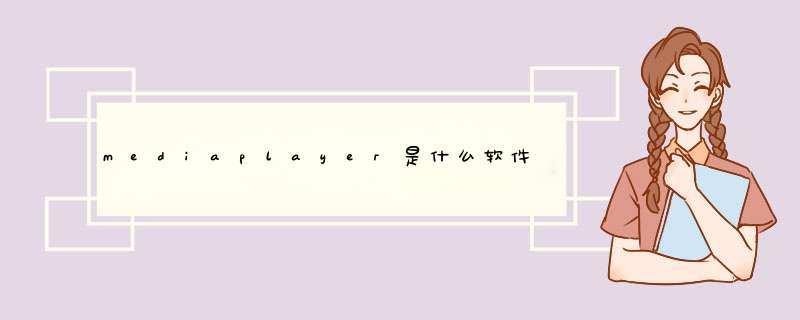
该软件可以播放MP3、WMA、WAV等格式的文件,而RM文件由于竞争关系,微软默认但不支持,不过在WindowsMediaPlyer 8以后的版本,如果安装RM文件相关的解码器,就可以播放。
视频方面可以播放AVI、WMV、MPEG-1、MPEG-2、DVD等格式的文件,用户可以自定媒体数据库收藏媒体文件,支持播放列表,支持从CD抓取音轨复制到硬盘,支持刻录CD,Windows Media Player9以后的版本甚至支持与便携式音乐设备同步音乐,集成了Windows Media的在线服务。
Windows Media Player 10更集成了纯商业的联机商店商业服务,支持图形界面更换,支持MMS与RTSP的流媒体,内部集成了WindowsMedia的专辑数据库,如果用户播放的音频文件与网站上面的数据一致,用户可以看到专辑消息。
支持外部安装插件增强功能。
Windows Media Player 初始设置初次使用Windows Media Player时需要进行设置。
下面介绍如何启动和设置Windows Media Player,具体 *** 作步骤如下。
(1)单击任务栏左下角开始菜单图标,然后单击所有应用,找到以W开头的程序,单击“Windows附件”菜单,在下拉列表中单击“Windows Media Player”应用。
(2)d出的对话框。
(3)如果希望使用推荐设置,可以单击”推荐设置”选项。
这里选择“自定义设置”,单击“下一步”按钮。
(4)本窗口提供了两个选项卡,一个选项卡是隐私声明,是微软对隐私数据的保护声明,另一个选项卡是隐私选项的各种设置,用户可以进行以下几个选项的设置。
● 增强的播放体验:这个项目下的内容是关于播放体验的隐私内容的设置,可以根据需要进行勾选,默认是全部选中的。
● 增强的内容提供商服务:勾选这个项目,可以让内容提供商获取用户播放器的唯一表示,便于内容提供商提供个性化的服务。
● Windows Media Player客户体验改善计划:勾选这个选项时,播放机会向微软发送播放机的相关使用数据,以帮助微软提高客户体验。
● 历史记录:这个选项可以选择是否允许Media Player储存用户的媒体播放历史记录。
(5)设置完隐私相关内容后,单击“下一步”按钮,d出窗口。
(6)选择如何使用Windows Media Player选项,单击“完成”按钮,完成设置。
此时会d出Windows Media Player窗口使用界面,用户就可以开始正式使用Windows Media Player。
创建播放列表播放列表是创建并保存的视频或音乐的项目列表。
播放列表是将喜欢欣赏或经常查看的视频或音乐进行分组的好方法,用户还可以使用播放列表将要刻录到CD或要与便携式设备同步的视频或音乐进行分组。
Windows Media Player 中有自动播放列表和常规播放列表两种类型的播放列表。
自动播放列表是一种会根据指定的条件自动进行更改的播放列表类型,在每次打开时,它还会进行自我更新。
例如,如果要欣赏某位艺术家的音乐,用户可以创建一个自动播放列表,当有该艺术家的新音乐出现在播放机库中时,该列表将自动添加。
可以使用自动播放列表来播放库中不同的音乐组合,将分组的项目刻录到CD或同步到便携式设备。
在库中,用户还可以创建自己的自动播放列表和常规播放列表。
常规播放列表是包含一个或多个数字媒体文件的已保存列表,包含播放机库中的歌曲、视频或图片的任意组合。
下面介绍如何创建播放列表,具体 *** 作步骤如下。
(1)单击任务栏左下角开始菜单图标,然后单击所有应用,找到以W开头的程序,单击“Windows附件”菜单,在下拉列表中单击“Windows Media Player”应用。
(2)在d出的应用使用窗口中,单击窗口上方的“创建播放列表”按钮。
(3)单击窗口上部的“播放”标签页,如此窗口。
(4)打开音乐或视频文件所在的文件夹,然后选中视频或音乐文件,拖动文件到播放器右侧的窗口中。
(5)单击窗口右上方的“保存列表”按钮。
(6)在文本框内输入列表的标题,按Enter键确认即可。
管理播放列表可以通过管理播放列表来添加新的音乐和删除旧的音乐,具体 *** 作步骤如下。
添加音乐(1)打开“Windows MediaPlayer”,双击窗口左侧列表中希望添加音乐的播放列表名称。
(2)打开音乐所在的文件夹,选择需要加入的音乐文件,拖动到窗口右侧播放列表中合适的位置即可。
(3)单击窗口上方“保存列表”按钮,完成音乐添加。
删除音乐(1)打开“Windows MediaPlayer”,双击窗口左侧列表中希望删除音乐的播放列表名称。
(2)在窗口右侧,鼠标右键单击需要删除的音乐名称。
(3)单击“从列表中删除选项”,完成音乐删除。
将Windows Media Player设为默认播放器如果希望将Windows Media Paver设置为默认的播放器,可以按照下面的步骤设置。
(1)单击任务栏左下角开始菜单图标然后单击“设置”选项,d出窗口。
(2)单击“系统”选项,d出窗口。
(3)在窗口左侧单击“默认应用”选项,右侧窗口。
(4)单击“按应用设置默认值”选项,d出窗口。
(5)在d出窗口左侧列表中选中 Windows MediaPlayer,右侧窗口。
单击“将此程序设置为默认值”选项,单击“确定”按钮,完成设置。
好了,各位朋友,非常感谢大家的支持与关注,今天的分享就到这里,谢谢大家的了,我们下期再见!
欢迎分享,转载请注明来源:内存溢出

 微信扫一扫
微信扫一扫
 支付宝扫一扫
支付宝扫一扫
评论列表(0条)